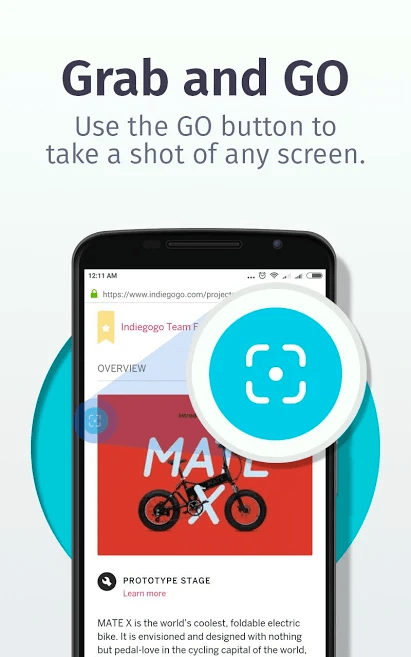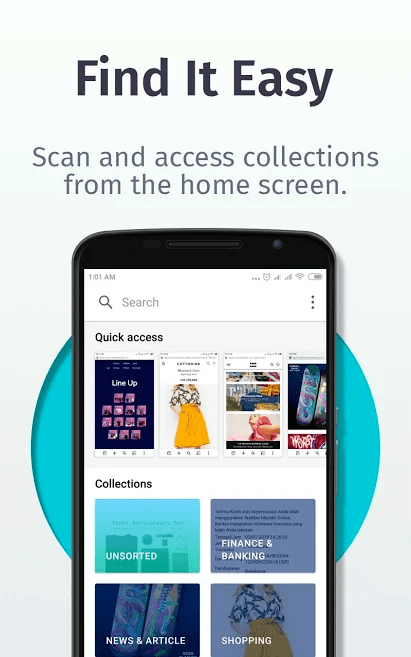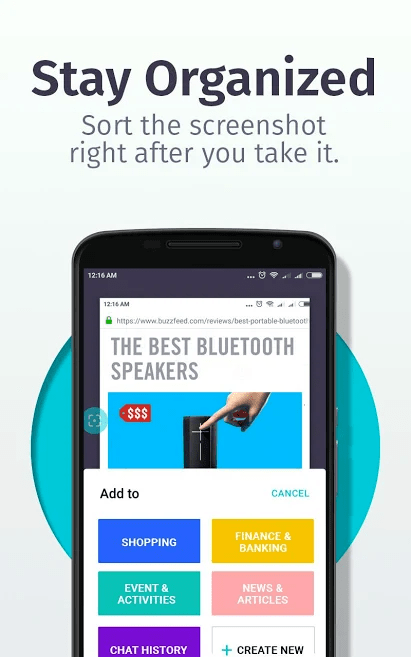Всички правим екранни снимки на нашите смартфони за различни цели. Най-често срещаното нещо, което трябва да забележите тук, е, че ни е трудно да намерим екранните снимки навреме. Тъй като папките на екранни снимки често са най-големите в телефонните галерии, търсенето в тях също се превръща в задача. За да ви помогне с този проблем, Firefox излезе с това ново приложение, наречено Firefox ScreenshotGO. Все още е в бета режим, но можете да го намерите в Google Play Store. С няколко приложения за екранни снимки за Android , това блести с някои фантастични функции.
Какво представлява Firefox ScreenshotGo?
Firefox ScreenshotGo е приложение, което е пуснато за телефони с Android. Това приложение е направено за управление на вашите екранни снимки на вашето Android устройство. Направете екранна снимка с негова помощ, организирайте ги и я търсете лесно, когато е необходимо. Работи добре в бета версията си и можете да използвате това приложение, за да сортирате екранните снимки на телефона си. Това приложение идва като страхотен инструмент за снимки на екрана; оттогава имаме нужда за устройства с Android.
Още от ерата на Instagram, WhatsApp, Facebook, Snapchat, ние правим екранни снимки. Въпреки че идва като лесен процес с най-новите функции на смартфона, при който плъзгането по екрана улавя това, което е на него. Управлението им е просто голяма задача, когато броят им се увеличава. Най-важната част от него е, че не можем да намерим екранните снимки навреме. Е, това побеждава целта, така че Mozilla измисли решение. По този начин ScreenshotGo е продукт на тази мисъл и инструментът е предназначен да помогне на потребители като вас и мен.
Как да използвате приложението ScreenshotGo на Firefox?
За да получите това отлично приложение на вашето устройство с Android, отидете в Google Play Store. Имаме връзка за изтегляне на Firefox ScreenshotGo

Първо, нека научим кои са някои от красивите неща, които това приложение ви помага да постигнете на вашето устройство с Android.
- Направете екранна снимка - Firefox ScreenshotGo ще ви помогне да заснемете екрана на вашия Android. Той има лесен начин за заснемане на екрана с докосване на задържащия курсор на мишката бутона „Go“. Използвайте плаващото известие, за да го добавите към колекцията веднага след като направите екранната снимка, за да останете организирани.
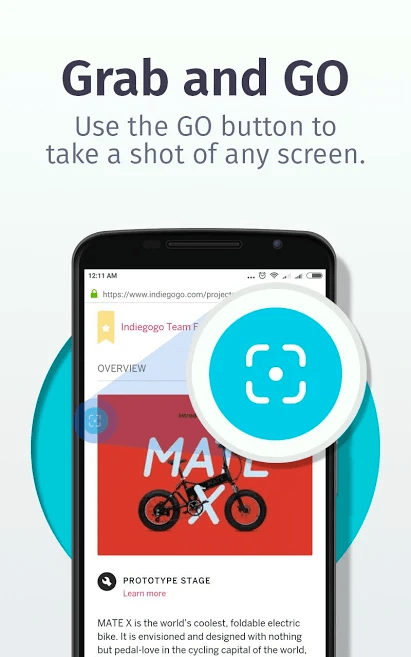
- Преглед на екранни снимки – Намерете всичките си екранни снимки на място в телефона си, използвайте това място, за да ги управлявате. Можете да ги преместите в колекция или да ги изтриете. Разделът за бърз преглед ви показва последните пет екранни снимки. Останалите екранни снимки могат да бъдат проверени от колекциите.
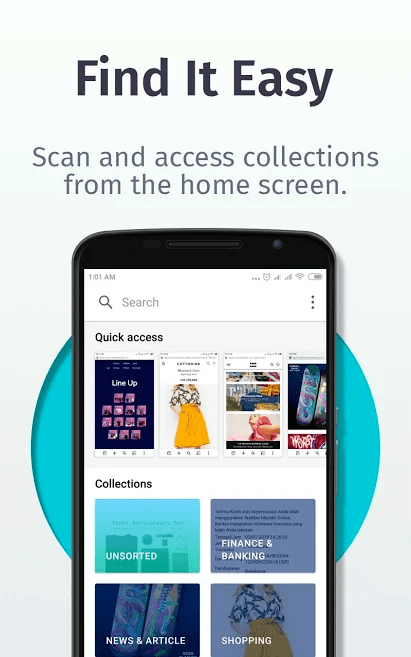
- Организиране на екранни снимки - Това е най-важната част, където можете да организирате заснетите по-рано екранни снимки в приложението. По подразбиране екранните снимки се запазват заедно, но можете да ги преместите в различни колекции. Просто отворете екранна снимка и натиснете продължително върху нея, за да отворите лентата с менюта сега повече за колекция.
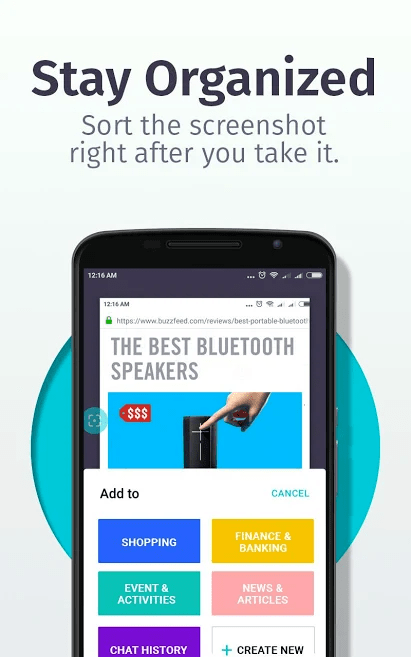
- Споделяне на екранна снимка - Споделете с екранни снимки директно от приложението. Всичко, което трябва да направите, е да отворите екранната снимка и да я натиснете дълго. Това ви показва опцията за споделяне с приложенията, имейла и т.н.
- Търсете в мрежата - Това е най-иновативната функция на това приложение ScreenshotGo. Отворете екранната снимка с текст върху нея, използвайте бутона Скенер, за да я извлечете. Сега можете да копирате текста и да го търсите в мрежата. Това се оказва полезна функция, когато се опитвате да търсите компания или конкретен артикул.
- Търсете лесно екранните снимки - С разпознаването на текст търсенето на екранни снимки в приложението става лесно. Това работи за конкретните екранни снимки с конкретен текст върху тях. Просто трябва да го напишете в лентата за търсене на приложението и ще се покажат резултатите, свързани с него. Това спестява много време и енергия и поддържа потребителите доволни.
Съвет на автора
Въпреки че е важно да се научите как да управлявате снимките на телефона, ако има допълнителни снимки на вашия смартфон, това само ще създаде проблеми с пълното съхранение. Човек може да го управлява, като премахне дублиращите се файлове. Въпреки това може да е трудно да търсите всички дубликати, открити на вашия телефон, така че да можете да получите помощ от приложение. Предлагаме ви да използвате Duplicate Photos Fixer , което е страхотно приложение за сканиране на вашите снимки и предоставяне на резултати за всички дубликати и подобни изображения. След това можете да изберете кои да бъдат премахнати за постоянно от телефона ви, за да освободите място за съхранение.

Обобщавайки
Ето най-доброто решение на проблема с екранната ви снимка с ScreenshotGo на Firefox. С някои от фантастичните функции за сортиране на вашите екранни снимки, това е един от най-добрите инструменти до момента. Можете да запазвате екранни снимки директно в колекции, докато ги снимате или по-късно да ги добавяте от приложението. Търсенето става лесно с функцията за разпознаване на текст. Човек може да се възползва от страхотна спестяваща време помощ от Firefox ScreenshotsGo.
Докато приключваме публикацията, бихме искали да знаем вашите мнения за тази публикация. Вашите предложения и коментари са добре дошли в секцията за коментари по-долу. Споделете информацията с вашите приятели и други, като споделите статията в социалните медии.
Обичаме да чуваме от вас!
Ние сме във Facebook , Twitter , LinkedIn и YouTube . За всякакви въпроси или предложения, моля, уведомете ни в секцията за коментари по-долу. Обичаме да се свържем с вас с решение. Ние редовно публикуваме съвети и трикове, заедно с решения на често срещани проблеми, свързани с технологиите. Абонирайте се за нашия бюлетин, за да получавате редовни актуализации за света на технологиите.
Свързани теми:
Как да заснемете екранна снимка на превъртане на Android.
Страхотни инструменти за запис на екранна снимка на превъртане в Windows.
Най-добрите сайтове, където можете да намерите безплатни учебници.
Най-добрите безплатни онлайн уебсайтове за стрийминг на филми.